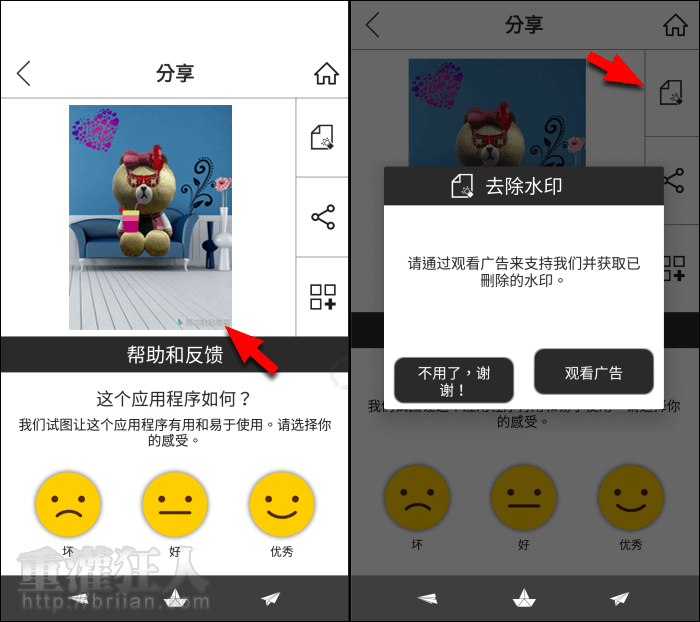一般提到去背合成都是利用靜態的照片來製作,但靜態的照片雖然會比從影片擷取出來的畫面畫質要來得好,但影片卻可以拍到更多動態的細節,如果想從影片中取出一些精采的畫面來進行後製的話,在手機上可下載「Cut Paste Photos & Video Frames」這款影像編輯器。
它的影像編輯來源可選用靜態照片或動態影片,動態影片的部份將由程式自動擷取其中 11 個片段畫面,再讓使用者從中選擇要取用的,,
其提供三種選取工具,包含可大範圍選取相近色的「自動刪除」工具、局部手動圈選的「提取」工具以及最基本的「手動塗抹」選取工具,如果有需要修正的地方,只要使用「恢復」模式就能反向選取。去背工具算是蠻容易操作的,細節的部份可放大處理,所以也不用擔心螢幕太小、手指太粗的問題哦!
為了讓使用者可以更精確的檢查去背的狀況,程式提供了多種不同的背景模式,除了基本的透明背景外,還有綠幕、半透明、全黑、全白以及灰背,去背動作完成後,只要再經過這幾個背景模式的檢查,就能更確定背景有沒有去除乾淨。
完成去背後可選擇單一儲存為 PNG 檔,或是再進一步進行後製合成,不過透過該程式來合成僅可使用對比、亮度及飽和度來做調整,無法加上陰影或是調整環境光線,較難與背景完美的融合,但去背的效果相當不錯唷!若有在手機上去背照片或影片畫面的需求,這款算是蠻好操作的。
▇ 軟體小檔案 ▇
- 軟體名稱:Cut Paste Photos & Video Frames
- 軟體語言:簡體英文
- 開發人員:Z Mobile Apps
- 軟體性質:免費軟體
- 系統支援:Android 4.1 以上版本
- 網路需求:不需網路即可使用
- 軟體下載:在 Android 手機中開啟 Play 商店,搜尋「Cut Paste Photos & Video Frames」即可下載安裝,或「按這裡」從網頁遠端安裝。
使用方法:
第1步 可選擇去背或合成。要去背的話來源可透過相機、相簿或是影片擷取。

第2步 若選擇從影片擷取,在選入影片後,點擊上方的「獲取框架」程式就會自動從影片中取出 11 個畫面。

第3步 接著就可以左右滑動選取要使用的畫面,若都沒擷取到想要的,可「再試一次」。選取後就可以進入去背畫面囉!

第4步 下方有三種去背工具,因為翻譯的關係「自動刪除」被翻成了「汽車」。這個工具可直接點擊背景,就可以去除大範圍的近似色。下方可調整「選取圈」與「手指位置」的距離以及選取圈的範圍大小。
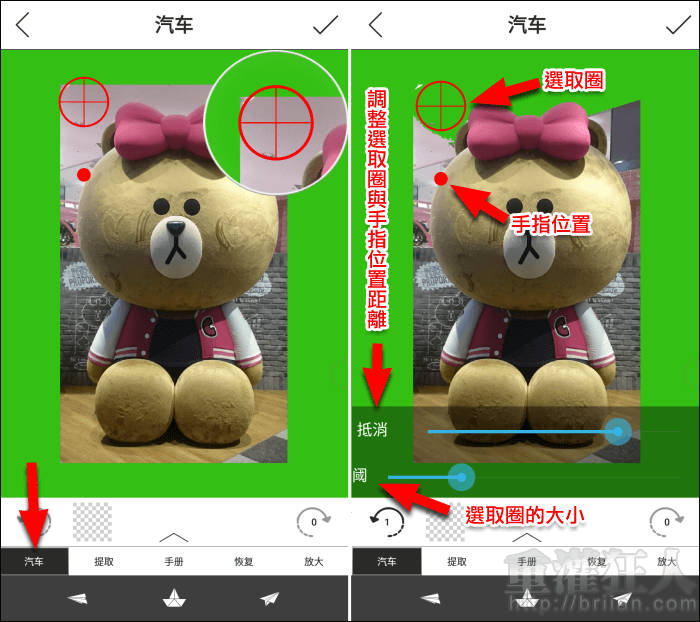
第5步 在去背時可大膽一點,就算主角有部份被去除也沒關係,只要切換到「恢復」模式,就能再反向選取回來囉!
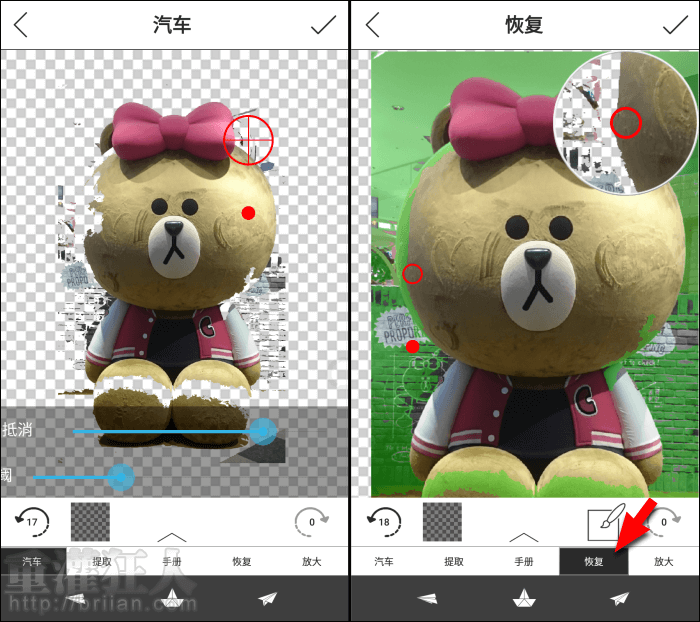
第6步 另外也可以使用提取工具或是手動塗抹工具來做修整。

第7步 圈選的差不多後,就可以點擊下方的方塊可循環切換不同的背景模式,可一一檢查有沒有遺漏的地方。切換到「放大」就能放心的縮放、移動仔細檢查哦!
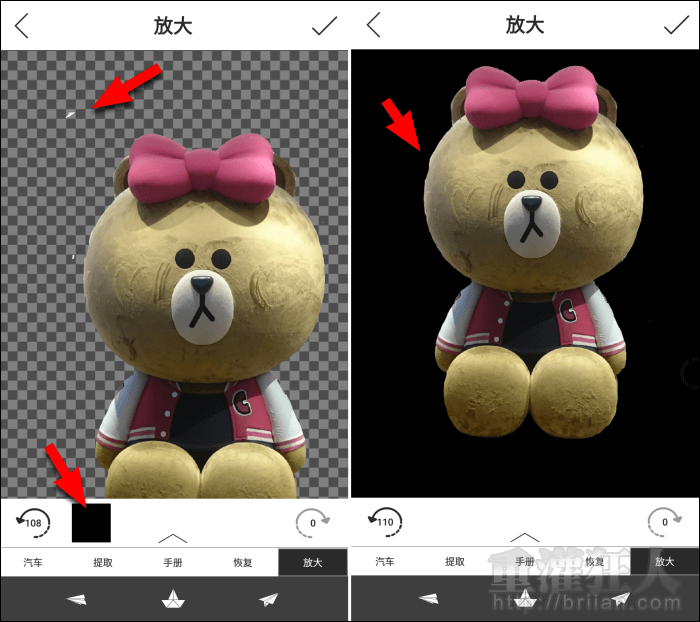
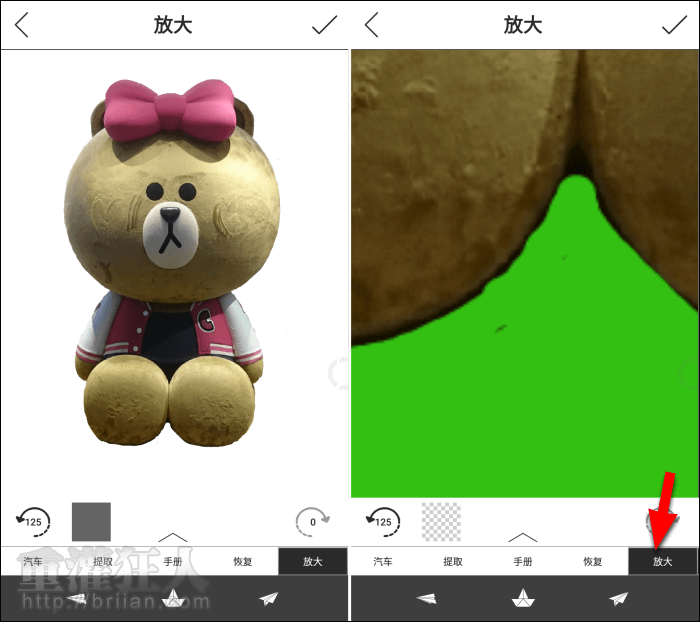
第8步 確定沒有遺漏後,就可以點擊「V」。若希望邊緣可以柔和一點的話,可調整光滑度。
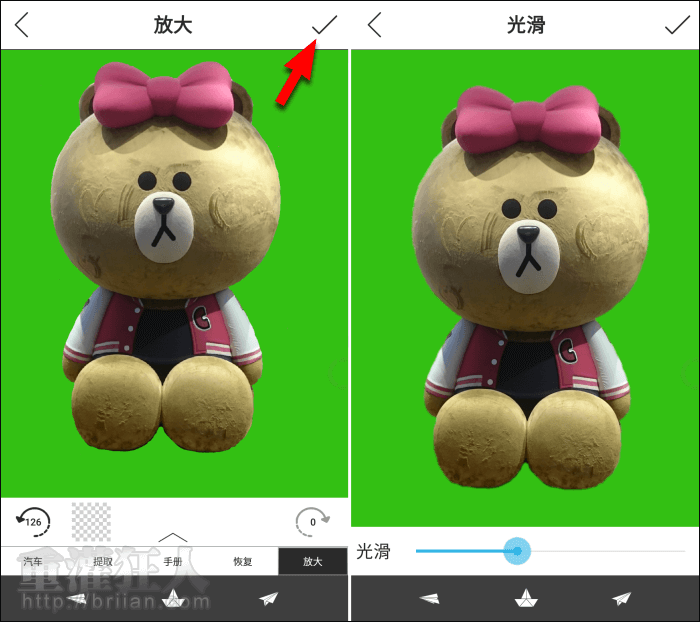
第9步 再點擊右上角的「V」就能選擇要「添加背景」或是「保存在 PNG 中」,也可選擇存成 JPG 檔。選擇存成 PNG 的話,可再選擇要儲存的解析度。

第10步 若選擇加入背景,程式有內建多款的背景圖片可使用,也可透過相機或相簿選取照片,或使用純色的背景。可針對去背的圖像調整對比、亮度及飽和度。
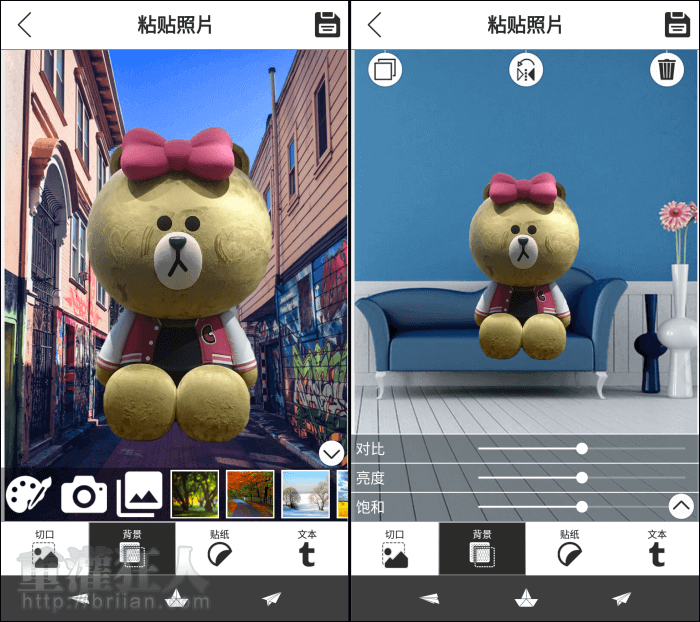
第11步 也可加入其它的去背圖像或是貼紙及文字。最後點擊右上角的按鈕儲存。
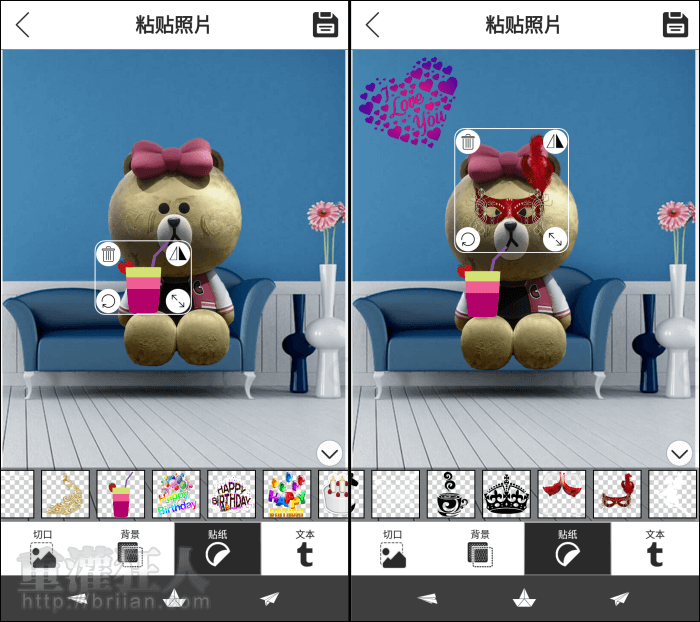
第12步 免費版本儲存的合成圖片在右下角會加上浮水印,如果想去除的話可點擊右側的按鈕,會先詢問是否要付費去除,拒絕後就會問你是否要看廣告去除囉!